超级整理术工作效率是整理出来的.docx
《超级整理术工作效率是整理出来的.docx》由会员分享,可在线阅读,更多相关《超级整理术工作效率是整理出来的.docx(9页珍藏版)》请在冰豆网上搜索。
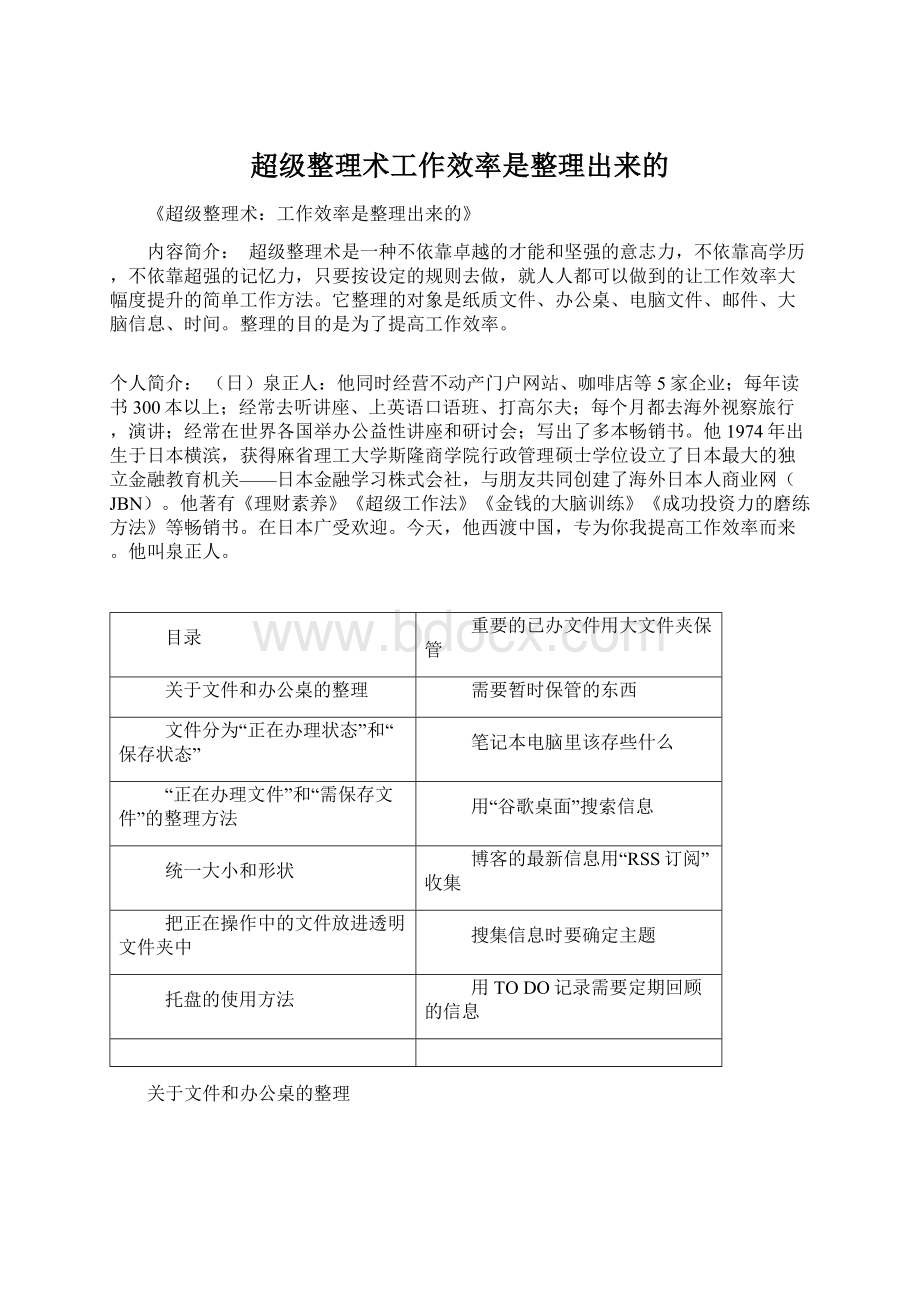
超级整理术工作效率是整理出来的
《超级整理术:
工作效率是整理出来的》
内容简介:
超级整理术是一种不依靠卓越的才能和坚强的意志力,不依靠高学历,不依靠超强的记忆力,只要按设定的规则去做,就人人都可以做到的让工作效率大幅度提升的简单工作方法。
它整理的对象是纸质文件、办公桌、电脑文件、邮件、大脑信息、时间。
整理的目的是为了提高工作效率。
个人简介:
(日)泉正人:
他同时经营不动产门户网站、咖啡店等5家企业;每年读书300本以上;经常去听讲座、上英语口语班、打高尔夫;每个月都去海外视察旅行,演讲;经常在世界各国举办公益性讲座和研讨会;写出了多本畅销书。
他1974年出生于日本横滨,获得麻省理工大学斯隆商学院行政管理硕士学位设立了日本最大的独立金融教育机关——日本金融学习株式会社,与朋友共同创建了海外日本人商业网(JBN)。
他著有《理财素养》《超级工作法》《金钱的大脑训练》《成功投资力的磨练方法》等畅销书。
在日本广受欢迎。
今天,他西渡中国,专为你我提高工作效率而来。
他叫泉正人。
目录
重要的已办文件用大文件夹保管
关于文件和办公桌的整理
需要暂时保管的东西
文件分为“正在办理状态”和“保存状态”
笔记本电脑里该存些什么
“正在办理文件”和“需保存文件”的整理方法
用“谷歌桌面”搜索信息
统一大小和形状
博客的最新信息用“RSS订阅”收集
把正在操作中的文件放进透明文件夹中
搜集信息时要确定主题
托盘的使用方法
用TODO记录需要定期回顾的信息
关于文件和办公桌的整理
我们身边会有很多纸质文件,如:
企划书和提案书、参考资料、合同、账单、宣传册等等,这些是我们办公环境的重要组成部分。
无论电脑和“无纸化办公”多么普及,信息流通仍然离不开这些纸质文件。
所以,如何科学地收纳它们,是一项重要的整理技能。
但也无需考虑得太复杂。
凡是过于复杂的事,一般都很难坚持,整理也一样,为了不半途而废,我介绍的整理术都很简单。
先准备下列几样工具吧:
①托盘
②透明文件夹
③口袋式的透明文件夹
④小文件柜(或抽屉式的小信箱)
⑤大纸盒
有了这些工具,再分三个步骤进行整理,只要您迈出第一步,后面就很简单了。
文件分为“正在办理状态”和“保存状态”
文件一般可分为两类:
正在办理状态:
与目前手头工作有关的、或是看过后决定保留的文件。
已办、需保存状态:
已处理完毕、但仍需要保存的文件,如合同、发票等。
也就是说,正在办理的文件,等到办理完毕后,要么变成第二种状态,即需要保存起来,要么就应及时丢弃。
整理时最基本的步骤就是-——首先把文件大致分为以上两类。
正在办理的文件因为使用频率高,应尽量摆放得离手边近一点,以方便随时拿到。
文件用完后应及时存放,存放时也应尽量使用透明文件夹,这样可以对文件内容一目了然。
而那些已办好、需保存起来的文件,因为不常用,建议放进书橱或纸箱内保存。
如果放进大文件夹保存的话,应在文件夹侧面贴上标签,标上内容,做到一目了然。
只要做到上述几项,就可以说达到了整理的效果,可以确保您工作时“需要的物品”都集中摆放在您手边了。
“正在办理文件”和“需保存文件”的整理方法
“正在办理文件”和“需保存文件”的整理方法
我自己工作时,喜欢用两层的小托盘和透明文件夹来存放“正在办理文件”。
每收到一份新的文件,我就把它放在小托盘的上层,能办理的尽快办理,办完就处理掉,没办完就先保存起来。
正在办理的文件,我喜欢把它们保存在透明文件夹内,因为透明文件夹既便于携带又一目了然。
这些文件夹也应尽量放在办公桌的附近,以便于伸手就能拿到。
关于“已办好、需保存”的文件,我也把它们大致分为三类:
①近期需要用到的
②需要存放起来的
③不知以后是否需要,暂且保存起来的
对我来说,“近期需要用到的”东西包括经营数据统计表、市场统计表、企划书等等。
也包括眼下暂时用不到,但下个月,或几个月以后将要用到的文件,这些我都会放在透明文件夹内。
“需要存放起来的”文件,包括合同、发票等重要文件,我会把它们按类别分别放进口袋式透明文件夹内保管。
一些较少用到的文件,我会把它们按内容分类(如企划书、请求书等),放进抽屉里保管。
“不知以后是否需要,暂且保存起来的”文件,往往和工作有关,“现在不需要,但不知哪天也许会用上”,这类文件因为平时用得不多,所以没必要整理得很细,只需要把它们保存在文件夹中,用纸箱装起来就可以了。
到了年底大扫除时,越是箱子下面的文件,越可以先丢弃。
至于那些既不属于“正在办理”、又不属于“需要保存”的文件,直接处理掉就可以了。
统一大小和形状
统一大小和形状
文件、发票等有各种大小和形状,一般来说,用A4纸打印的文件最多,邮件有明信片大小的,一些项目的详细进度表往往是用A3纸打印的。
我建议,尽量把文件统一成A4纸那样大小比较好,如果文件大小不一,看上去会不整齐,还很容易弄丢。
比如一些大尺寸的文件中常常会夹杂着小纸页,不小心就会把小纸页弄丢。
再说,购买用于整理的文件夹时,如都是A4尺寸的,也比较统一,还可以节约成本。
实在有大尺寸的资料,就把它复印成A4尺寸再保存吧。
从杂志上剪下来的信息、或是写在小记事本上的内容,如果比A4小,我建议要么把它们输入电脑,要么用订书机订在A4纸上。
我个人很喜欢用订书机,不光在把文件装订成册时用,想把一些小纸页固定到A4纸上时,我一般不用胶水,而是用订书机一订就好了。
我还建议,把大文件夹的颜色也统一起来吧。
比如说,蓝色的用于存放“预算”类的,黑色的用于存放“资料”类的,这种方法很有效。
但如果颜色种类太多,连本人都想不起来“某种颜色代表什么内容”时,那就失去意义了。
总之,规则要简单到不费脑子的程度,才是最好的。
把正在操作中的文件放进透明文件夹中
把正在操作中的文件放进透明文件夹中
对于正在办理中的文件,最好的整理工具就是透明文件夹。
既不需要把文件装订起来,必要时又可以在桌上摊开,不需要时随时可以丢弃,如需加上新的纸页也很方便,无色、透明的文件夹最好用。
正在办理的文件,最好根据项目分开保存,只要是和这个项目有关的东西,统统放进去,如一个放不下时,可分为几个摆放,或使用那种有透明口袋的大文件夹也可以。
使用透明文件夹时如注意到以下细节就更好了:
(1)给透明文件夹加上封面
封面可用A4纸,上面写清项目和合作方名称,以及开始日期
(最好用6位数,如080801),这样的话,就算有很多类似的文件夹也不容易弄错。
所谓封面,也就是夹进此文件夹最上面的那张纸,用WORD文档的固定格式打出来放进去就可以了,我因为经常用到,所以把这个固定格式的模板保存在电脑的桌面上了。
当然,有时没有封面也能知道其中的内容,但毕竟有封面的话,可以对内容一目了然,也不必再一一翻看,因为那些翻看的时间也算是白白浪费掉的。
为了减少时间的浪费,请给透明文件夹里的内容加上封面吧。
(2)保管在大文件夹内
透明文件夹建议竖着放进大文件夹内进行保管,因为会频繁用到,所以就把它们摆放在办公桌附近吧,如文件柜上等。
要是办公桌附近没有摆放的地方,也可以把大文件夹整个地放进办公桌的抽屉里。
把透明文件夹放进大文件夹时,如果数量不多,也就无所谓什么顺序,如果数量比较多的话,为了避免日后找起来麻烦,就需要进行适当的分类。
比如说,有一种方法叫作“使用频度分类法”,此分类法很有名,野口悠纪雄先生的《超整理法》一书中也有过介绍。
其实做起来很简单,就是“凡取出一份文件,还原时都从左侧摆放”,其结果是,使用频率高的文件,都集中在左侧。
如果大文件夹都摆满了,就可以把位于右侧的、使用频率低的文件归为“已办理、需保存”的那类或直接处理掉。
不过,别忘了上述方法只适用于“正在办理的文件”,平时基本用不到的“已办理、需保存”类文件最好还是按项目或内容进行分类,然后按照五十音图的顺序排列起来比较好。
托盘的使用方法
托盘的使用方法
请求书、合同、企划书以及准备仔细阅读的邮件等,最好用双层托盘来摆放。
页数很多的话,可放进透明文件夹中,因为都是近期要处理的文件,所以托盘应放在办公桌上显眼的地方。
双层托盘的上层放新文件,下层放旧文件。
具体的顺序就是“新到文件”——“保留文件”——“待办文件”——“已办文件”,总之,是按照时间来排序的。
“新到文件”指那些刚收到的文件或传真等等,明显没有用的就丢弃,剩下的先放进托盘上层,等有空时再办理。
办理时如果遇见一些问题,无法马上办完时,就把它们放进“保留文件”的托盘里去吧。
重要的已办文件用大文件夹保管
重要的已办文件用大文件夹保管
整理那些已办、需保存的文件最有用的工具就是大文件夹。
大文件夹既有有固定页数的,也有插孔型、可调节页数的,我一般用可自由调节页数的大文件夹。
使用这种大文件夹的几个要点是;
(1)放进大文件夹的替换用纸,我推荐使用一些著名品牌的“半袋”系列,它的价格虽比一般产品贵一点,但特别好用。
当放入多份文件时,很容易确认后面文件的内容。
(2)在大文件夹的侧面加上标签,比如说,关于我所拥有的公寓大楼的资料,我就在所有大文件夹的侧面全部按照“登记册”、“合同”、“租赁者资料”等分类注明。
关于标签中的项目名称与顺序,如“A公寓”与“B公寓”,即使是两套不同内容的资料,也应相互统一,这样找起来会更加方便。
有一种专门打印不干胶目录条的机器,只要把信息登记在内,它就会按顺序打印出所需要的目录或标签。
(3)按五十音图顺序排列
如果说存放着正在办理类文件的透明文件夹按照时间顺序排列比较好的话,那么,已办理需保存文件建议按照五十音图的顺序排列。
当然,根据业务内容和文件种类,也有其他比较好的分类方法,可以根据自己的需要选择最合适的一种。
关于分类方法,主要有以下几种:
■按五十音图分类
■按项目分类(标明某某项目或某某企划)
■按内容分类(如报价表、工作日程表等)
■按客户名称分类
■按日期分类
但并不是说,一旦决定按五十音图分类,就必须全部按照五十音图分类,也可以有例外。
比如说,一般文件按照五十音图分类,仅仅把合同书等特别重要的资料放在较为特殊的地方,总之,应灵活一些,要记住分类的目的是使自己工作起来更方便。
决定分类方法时,应以“是不是能立刻找到”、“还原时是否方便”、“是否便于拿出来”等原则为基准,也应注意不要过度分类。
需要暂时保管的东西
需要暂时保管的东西
办理完的文件、没必要放进大文件夹里的文件都应及时丢弃。
对于“不知是否还有用、先保管起来再说”的文件,我喜欢用纸箱来保存。
一般放进纸箱的文件,基本都是不会再翻看的,只能说是为了“预防万一”才保存起来的。
这些文件到了年底大扫除时就一并丢弃了吧。
我觉得保存期为一年就足够了,如果觉得“一年或许会用到一次”的资料,第二年却根本没用到的话,也尽快丢掉吧。
笔记本电脑里该存些什么
笔记本电脑里该存些什么
要想让笔记本电脑变成一个真正合格的秘书或“外脑”,就要把大量的信息都放进去才行。
不仅是工作方面的内容,我把私人信息也全都保存在电脑中,也就是说我的日常生活都由电脑进行管理,这样我就可以尽量不把我的脑力浪费在记东西上,而是集中在思考上了。
因为已经实现了一元化管理,所以与电脑不能连接的日历本、PDA、手机上的日程表功能等等,我都是不用的。
“将TODO输入电脑、日程安排却写在日历本上”,这种分散的做法是不可取的,使用起来也不方便。
另外,如果这样做,电脑上可以连接TODO、日程表与邮件的邮箱软件就没有用武之地了。
别看我现在如此提倡使用电脑,从前我也是用日历本来记录自己的日程并开展工作的,直到五、六年前我还是电脑与日历本同时使用的。
但由于我不太喜欢手写,日历本翻来翻去地很麻烦,一些定期的活动还要写上好多回,渐渐地我感到了用日历本记录信息的弊端与局限性。
后来随着笔记本电脑的体积越来越小,价格越来越便宜,性能也越来越好,我就逐渐丢掉了日历本,改用笔记本电脑来实现我的一元化管理,并渐渐确立了我现在的管理方式。
比如说,每个周一,我会有近100个TODO被列出来,这仅仅是为了提醒自己,甚至有的只列出了工作规则等要点,总之,这是周一的一项重要提醒,如果都靠手写在日历本上,简直是无法想像的。
可以说,现在的我,如果没有笔记本电脑,简直就无法开展工作了。
最近我用iPhone比较多,要是把电脑和由谷歌提供的GMAIL同步的话,就可以用iPhone看邮件、管理自己的日程。
用“谷歌桌面”搜索信息
用“谷歌桌面”搜索信息
把所有信息进行一元化管理之后,还要能够随时查得到所需要的信息才行,否则一元化管理就没有意义。
随着科技的发展,现在只要使用“谷歌桌面”或“Windows搜索功能”,保存在电脑里的信息就可以立即搜索到了。
“谷歌桌面”的优点是:
不仅可以通过Word或Excel等文件名称进行搜索,还可以以文件内容为对象进行搜索,甚至邮件、阅览过的网页等,也都可以被搜索到。
“谷歌桌面”还有一项十分便利的功能就是对电脑缓存内容进行搜索。
比如说,有名为《超级工作法第3章》的Word文件,我每阅读一次此文件,电脑都会自动生成相应的缓存文件,就算哪天我不小心删除了原来的文件,也可以通过缓存对过去的文件进行搜索和浏览。
因为有了“谷歌桌面”和“Windows搜索功能”,要找出自己想要的文件比以前方便多了,而且,因为它们的搜索功能很强大,所以电脑内的文件也只要整理出个大概就可以了。
博客的最新信息用“RSS订阅”收集
博客的最新信息用“RSS订阅”收集
收集信息时,最好也能灵活运用可以收到博客更新信息的RSS,我常用的是“谷歌LEADER”。
只要在“谷歌LEADER”里登录自己喜欢的博客的RSS,即使不打开那个网站也能读到最新内容的概要。
想浏览的博客如果只有几个网站那没问题,如果超过了10个的话,光是确认“更新了没有”,就是一项繁重的工作。
如果使用“RSS LEADER”的话,可以一下子找出多个博客的标题,或根据标题查出文章概要,可以既迅速又高效地获得想要的信息。
使用“RSS LEADER”,还可以自由变换文章顺序,或给文章贴上标签。
搜集信息时要确定主题
搜集信息时要确定主题
广泛搜集各领域的信息固然很重要,但同时,有目的地搜集某一个特定领域的信息也非常重要。
所谓特定领域,比如说“最新金融信息”、“如何提高工作效率”、“对环保有贡献的最新技术”、“最受欢迎的餐厅”等等,总之,就是您最希望详细了解的某个领域。
因此,我们需要确定主题,主题就像一个过滤器,当我们被大量信息淹没时,与主题有关的信息会自然而然被过滤出来,这也是一个收集信息时提高信息精度的“规则”。
您为自己设定了某个主题后,如能积极地通过报纸、杂志、书籍等有意识地去大量收集与此主题相关的信息,那么一年后,在这个领域,您甚至都有可能变成一位专家了。
设定主题时,应放进关键词,这样才能得到比较详细的信息。
建议您根据自己的需要与兴趣,考虑几个搜集信息的主题吧。
用TODO记录需要定期回顾的信息
用TODO记录需要定期回顾的信息
从报刊杂志上得到的信息,基本都是记者或作者根据自己得到的信息归纳总结的,缺少新鲜度,而且是经第三者加工过的,从这个角度来说,它们有一定的缺陷。
而自己亲身经历过的事情或者从他人口中听来的信息,就会觉得特别新鲜,有很多可学之处,这些都是非常宝贵的信息源。
为了不把这些宝贵的信息忘掉,应当立即把它们记录在OUTLOOK的“TODO”里面,再设置每周或每月一次的提醒,这样定期回顾可以有效地防止遗忘。
从他人口中听来的一些宝贵信息,也许最初几天能记住,但过些日子就忘掉了,就算记录下来也是如此。
与其困难地拼命回想,不如设置一个“自动定期回顾”,像TODO里面的“提醒功能设定”就很实用。